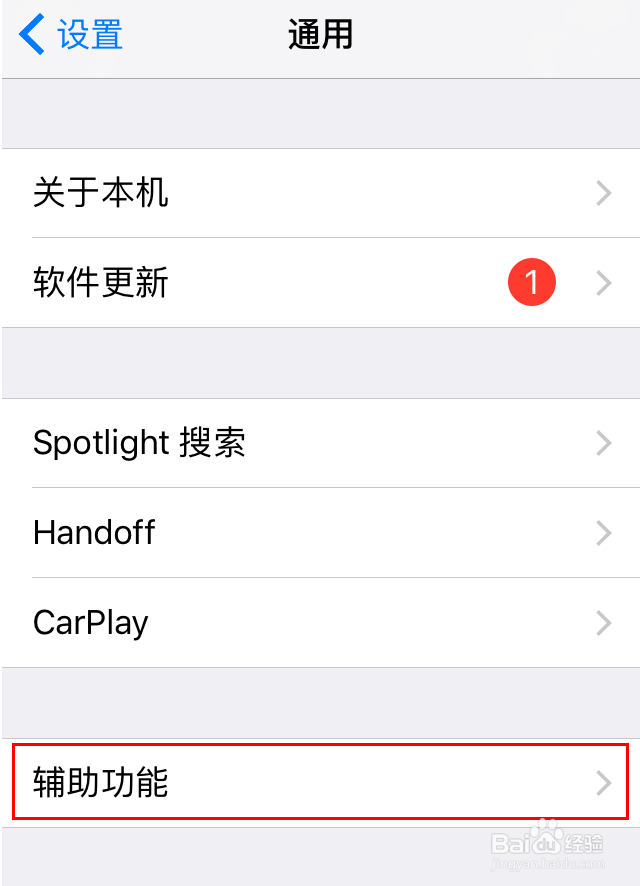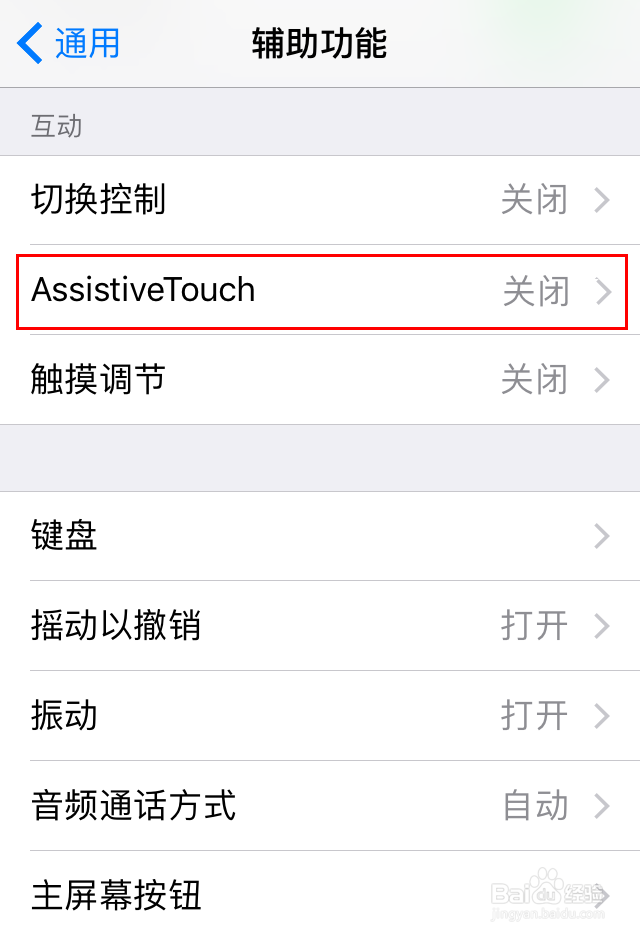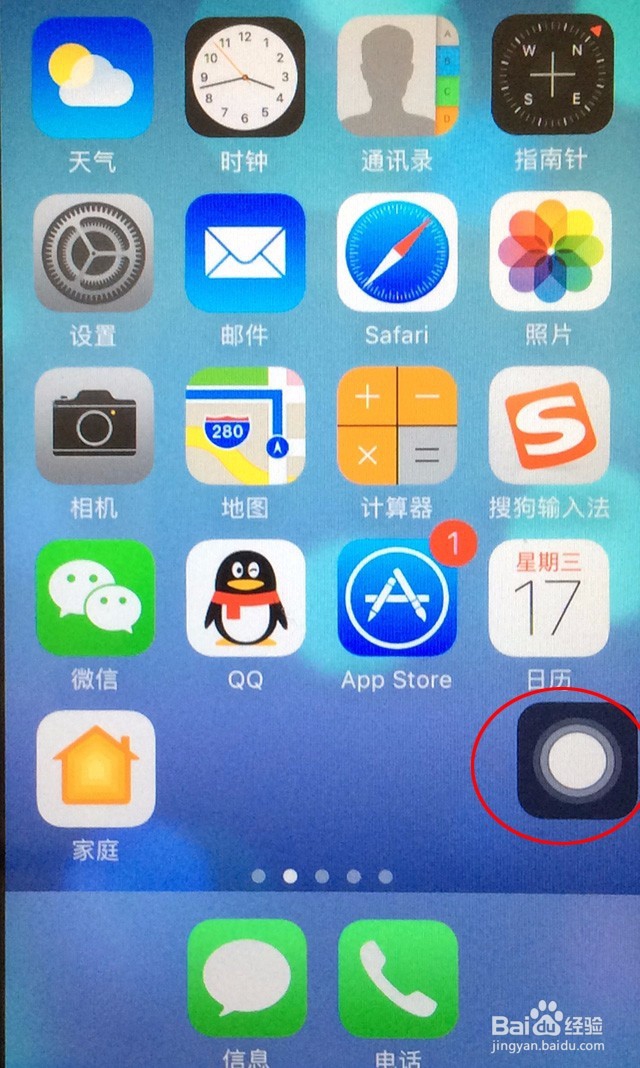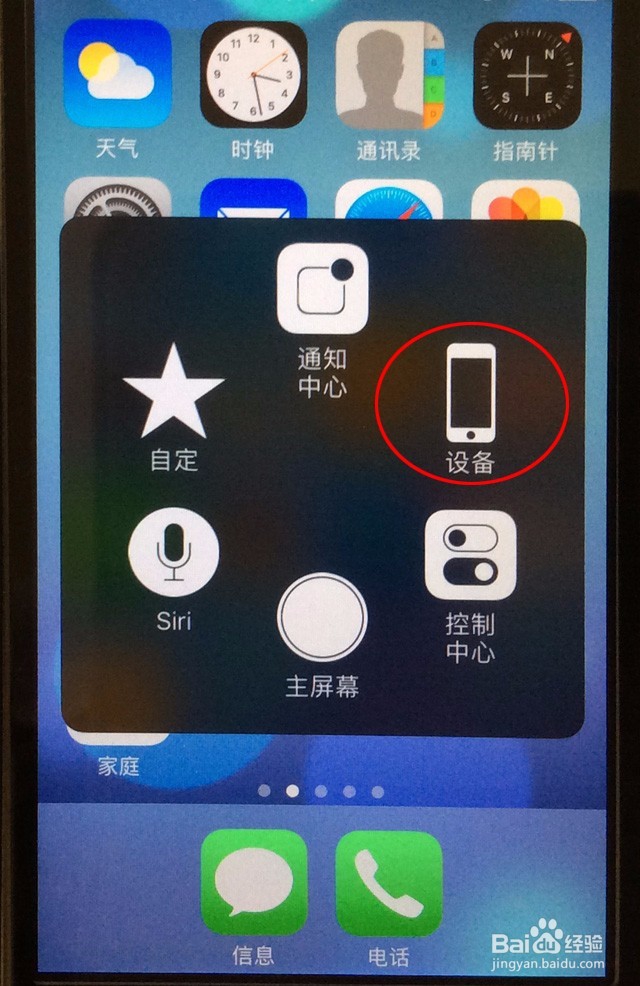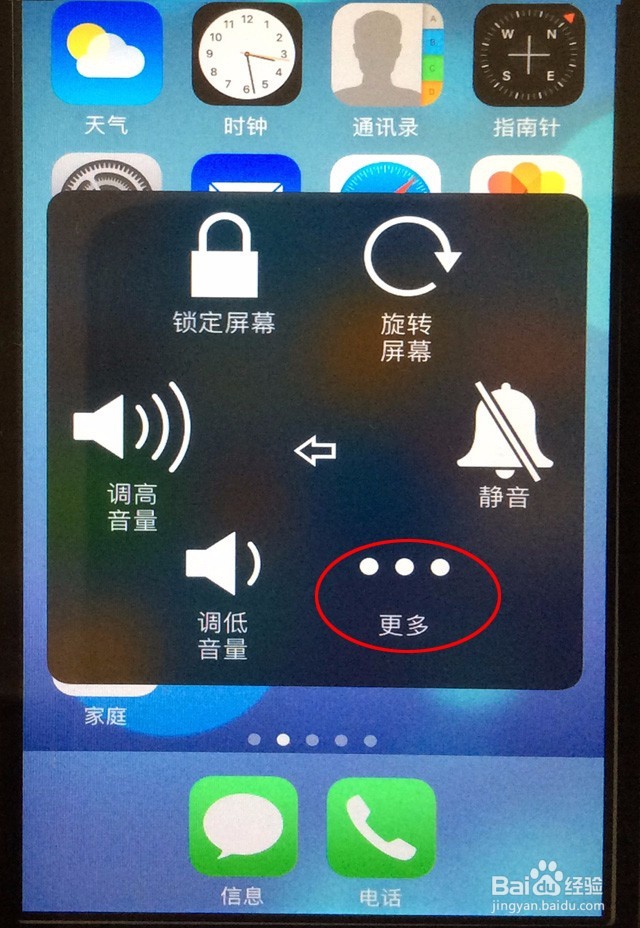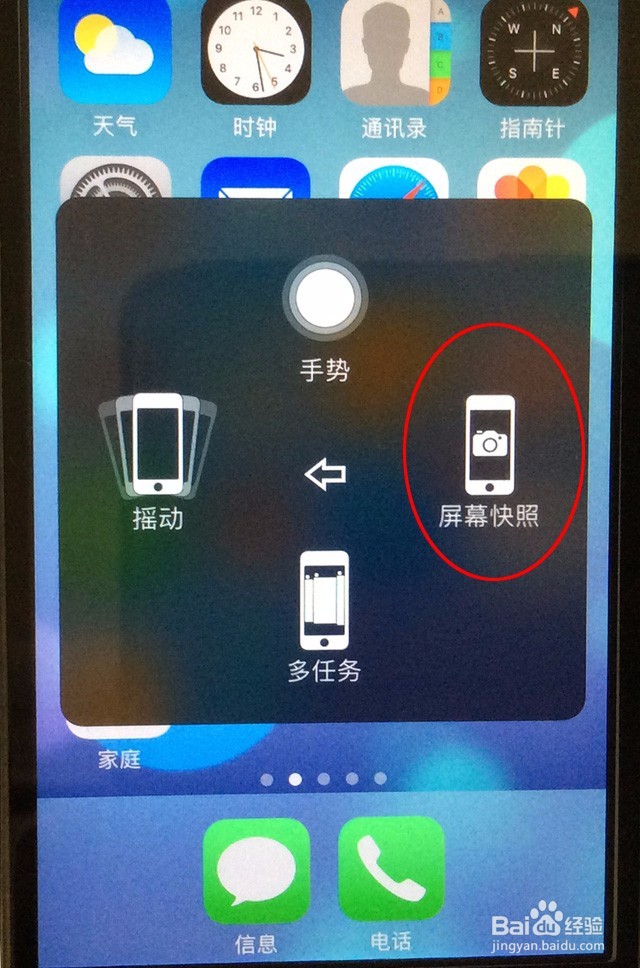苹果手机iphone 怎样快速截屏
1、点击手机的设置功能,并找到“通用”,点击“通用”。
2、在“通用”界面,找到“辅助功能”,点击“辅助功能”。
3、在“辅助功能”界面,找到“AssistiveTouch”,可以看到该功能是关闭的,点进去。
4、如图,我们可以看到“Assistive哌囿亡噱Touch”的右侧有个小滑块。点击小滑块,变成绿色,则开启了这项功能。
5、打开“AssistiveTouch”后,我们试着截屏下,在手机界面,方形套圆圈的光圈,点这个光圈。
6、如图,在新窗口,点右上方“设备”。
7、点右下方“更多。。。”,如图所示。
8、最后点“屏幕快照”,即可截屏。
声明:本网站引用、摘录或转载内容仅供网站访问者交流或参考,不代表本站立场,如存在版权或非法内容,请联系站长删除,联系邮箱:site.kefu@qq.com。
阅读量:74
阅读量:87
阅读量:64
阅读量:93
阅读量:51